0008 MPS2.5G(SSD和2.5G以太网):修订间差异
(→一、简介) |
|||
| 第32行: | 第32行: | ||
=== 3.2 系统烧写在SD(TF)卡上 === | === 3.2 系统烧写在SD(TF)卡上 === | ||
[[0005 MPS2242 2280(单SSD扩展板)# | [[0005 MPS2242 2280(单SSD扩展板)#3.2 从TF卡启动|点击直达烧写方法说明]]。 | ||
=== 3.3 系统烧写在SSD硬盘上 === | === 3.3 系统烧写在SSD硬盘上 === | ||
2024年8月6日 (二) 13:18的版本
关键词
树莓派5、PCIE扩展、2.5G、Raspberry Pi5、NVME、M.2、SSD、固态硬盘、X1 Gen2
一、简介
树莓派5板载一个16Pin的PCIE接口,我们可以通过该接口外挂各种PCIE设备。本扩展板就是专为树莓派5设计的2.5G网络+NVME SSD固态硬盘。在树莓派系统下本扩展板即插即用,Ubuntu系统下2.5G网卡需安装驱动使用。
注意:
1. 目前最新的树莓派的固件已支持从SSD启动,SSD仅用于存储扩展和系统启动;
2. 由于PCIE Switch是x1 Gen2,故即便在config.txt里面将模式修改为Gen3也并不能提升接口速度,所以SSD的接口测速会被限制在400MB/s左右,比CM4略快;
二、硬件资源

三、系统烧写及设置
3.1 概述
本文档采用树莓派OS、Ubuntu OS和OpenWrt系统进行测试。
树莓派OS的版本为2024-07-04-raspios-bookworm-arm64.img.xz,树莓派OS下载地址:
https://www.raspberrypi.com/software/operating-systems/#raspberry-pi-os-64-bit
Ubuntu OS的版本为ubuntu-24.04-preinstalled-desktop-arm64+raspi.img.xz,Ubuntu OS下载地址:
https://ubuntu.com/download/raspberry-pi
OpenWrt系统版本为:openwrt-bcm27xx-bcm2712-rpi-5-squashfs-sysupgrade-linux-6.1.100-20240805.img.gz
3.2 系统烧写在SD(TF)卡上
3.3 系统烧写在SSD硬盘上
四、树莓派系统下使用演示
4.1 2.5G网络测试
MPS2.5G扩展板上的2.5G网口在树莓派OS下即插即用,系统起来后即可获取IP地址:
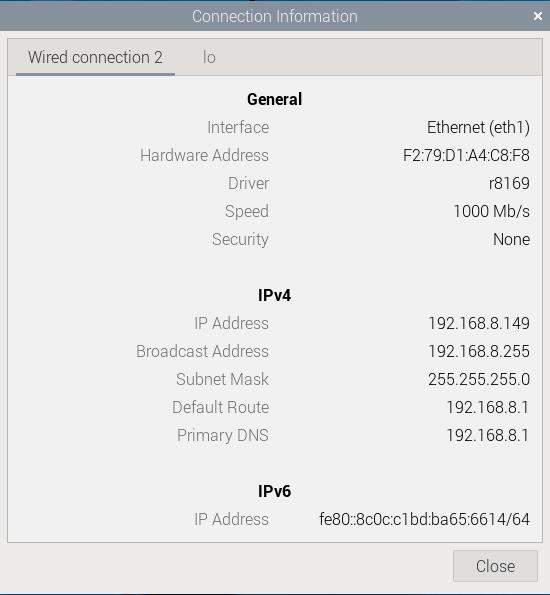
也可以在终端中输入ifconfig -a查看网络状态:
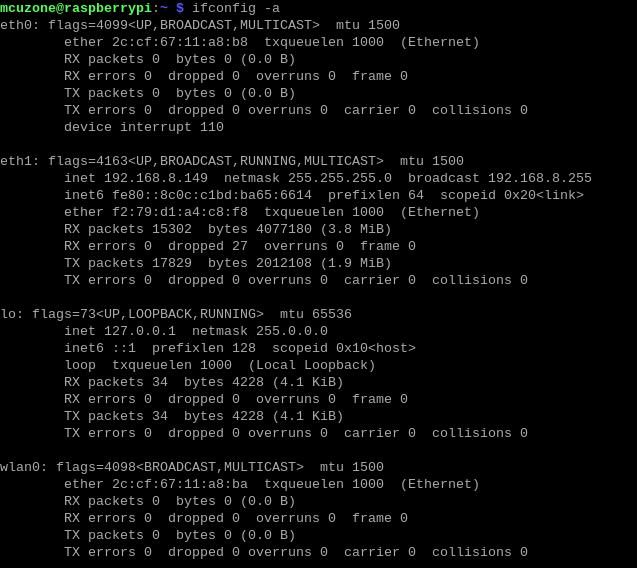
安装网络测速工具iperf3:
sudo apt install iperf3

利用iperf3,在树莓派OS与PC之间进行测速。
当树莓派OS作为client时,速度大约为2.25Gbps:
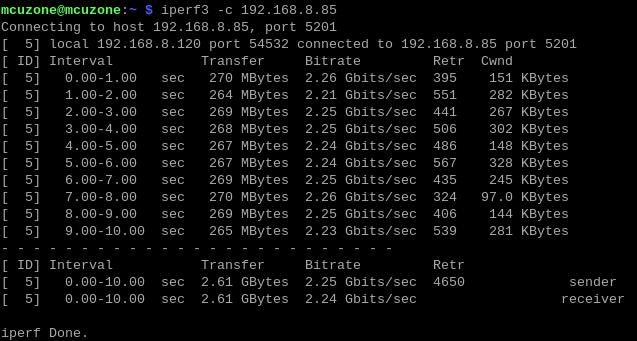
当树莓派OS作为server时,速度大约为1.68Gbps:
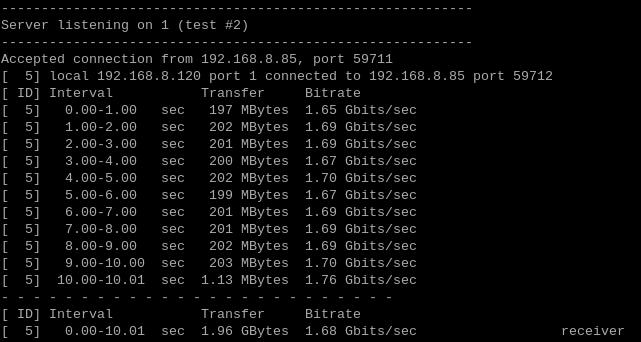
注意:网络测速受网络环境和测试方法影响,速度请以实际为准,本测试仅供参考。
4.2 SSD硬盘测试
关于对SSD硬盘的基本操作,我们可以参考以下链接:
因为MPS2.5G无法工作在PCIe Gen3模式下,所以我们无需更改PCIe模式,直接使用hdparm软件测试速度即可。
在树莓派终端下运行df,查看SSD分区名为nvme0n1p1:
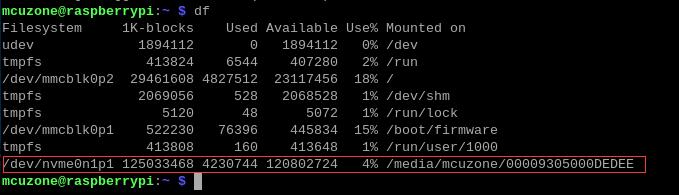
运行命令,可多次运行,测试多次硬盘速度:
sudo hdparm -t /dev/nvme0n1p1
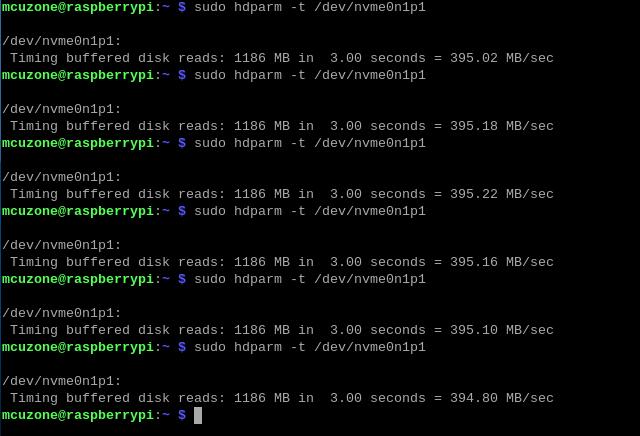
可见此测试硬盘的运行速度为395MB/s左右。
注意:硬盘运行速度受硬盘质量、硬盘上的文件存储情况等多种因素影响,以上测试结果仅供参考,不作为实际产品的最终参数。
五、Ubuntu系统下使用演示
5.1 2.5G网络测试
Ubuntu系统下需安装2.5G网卡驱动才能使用,本文档以Ubuntu 24.04为例。
首先需要更新系统:
sudo apt-get update
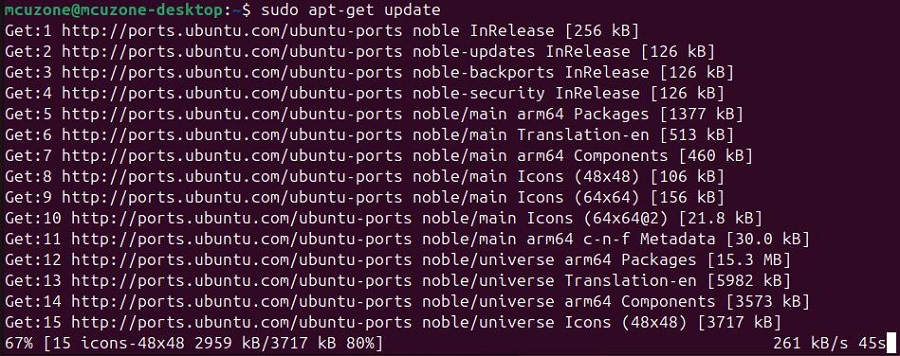
接着准备编译环境:
sudo apt-get install --reinstall linux-headers-$(uname -r) linux-headers-generic build-essential dkms
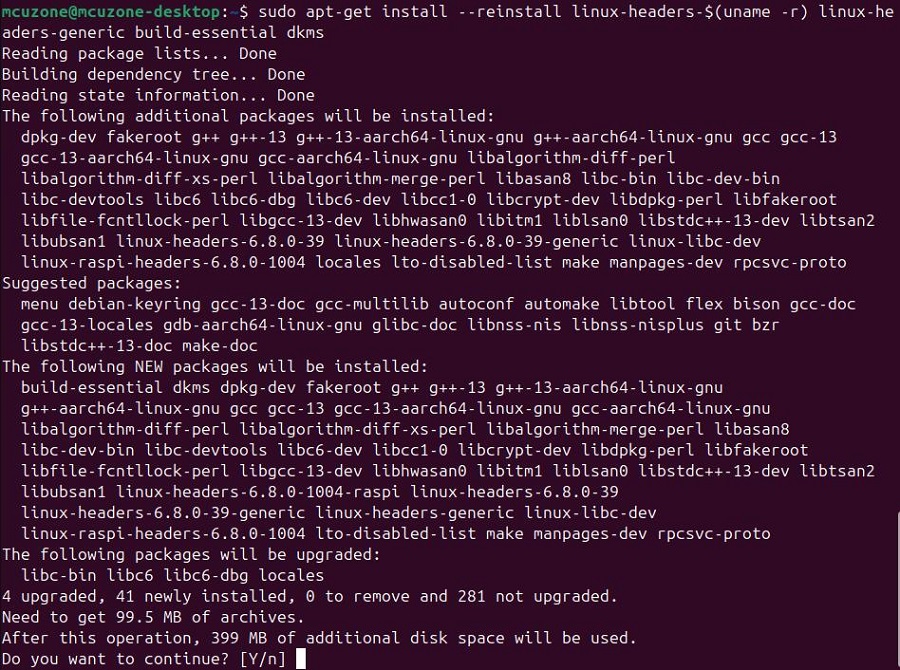
然后安装驱动:
sudo apt-get install r8125-dkms
按提示安装即可:
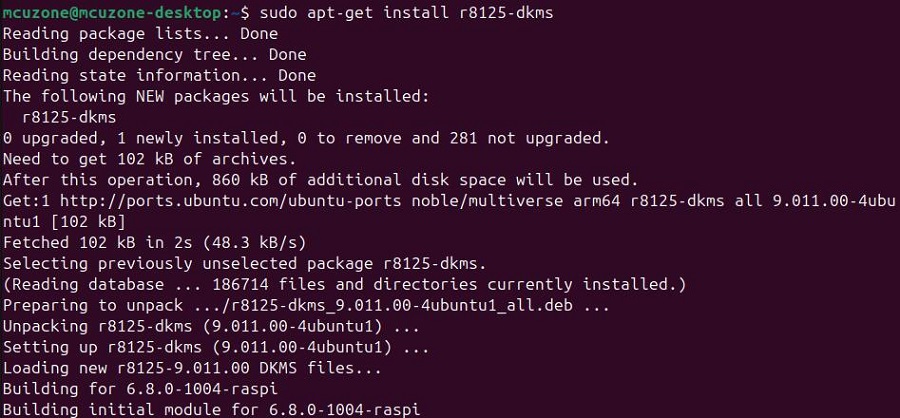
安装完成后输入:
sudo modprobe r8125

Ubuntu系统默认不安装ifconfig工具,所以需要手动安装:
sudo apt install net-tools
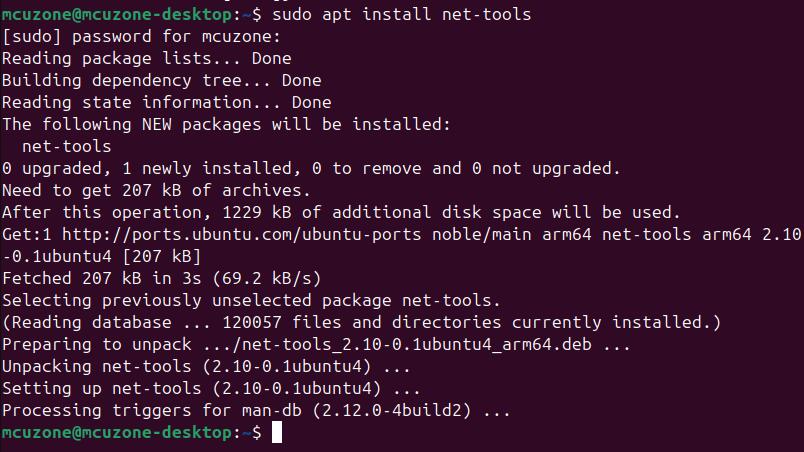
输入ifconfig -a就可以看到enxxx的网卡接口,这样就安装完毕2.5G网卡驱动:

利用iperf3,在树莓派OS与PC之间进行测速。
当Ubuntu系统作为client时,速度大约为2.26Gbps:
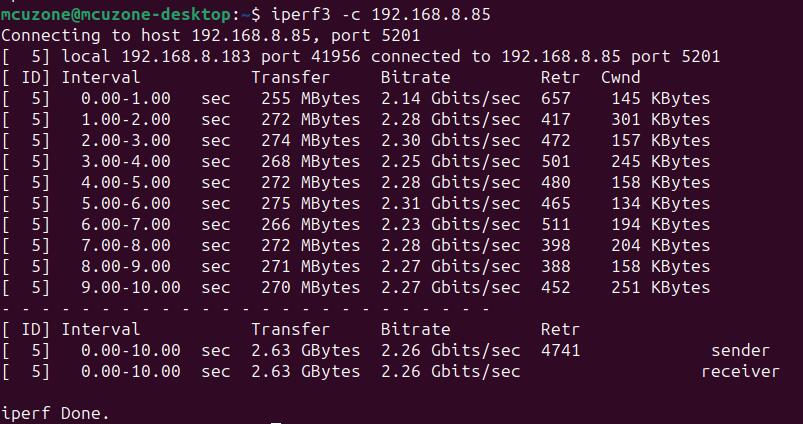
当Ubuntu系统作为server时,速度大约为1.70Gbps:
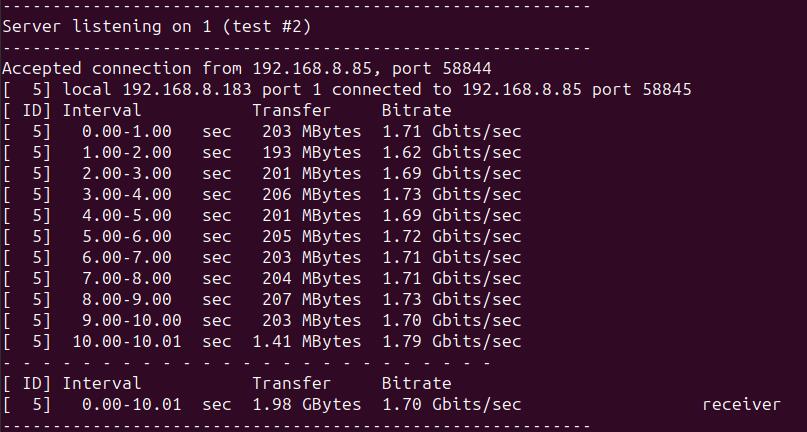
注意:网络测速受网络环境和测试方法影响,速度请以实际为准,本测试仅供参考。
5.2 SSD硬盘测试
关于对SSD硬盘的基本操作,我们可以参考以下链接,除了SSD用作存储扩展中与树莓派OS下操作略有不同,其余部分基本相同:
因为MPS2.5G无法工作在PCIe Gen3模式下,所以我们无需更改PCIe模式,直接使用hdparm软件测试速度即可。
在Ubuntu终端下运行df,查看SSD分区名为nvme0n1p1: